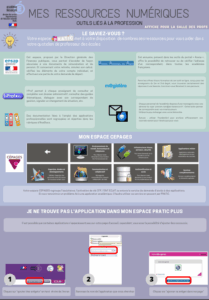Initiation à la programmation et à la pensée informatique : les robots souris en cycle 2 à l’école primaire
Nicole Boillin (École de Ferrière-les-bois) et Chloé Bégot (PE spécialisée à Dakar, Sénégal), groupe APIC « Apprendre la Pensée Informatique Collaborative », Décembre 2022.
INTRODUCTION
L’initiation à la programmation constitue une nouveauté importante pour le cycle 2. Elle s’inscrit dans les objectifs du socle commun de connaissances, de compétences et de culture. Dans le domaine 1 [les langages pour penser et communiquer] : « (l’élève) sait que des langages informatiques sont utilisés pour programmer des outils numériques et réaliser des traitements automatiques de données. Il connaît les principes de base de l’algorithmique et de la conception des programmes informatiques. Il les met en œuvre pour créer des applications simples. »
Connaissances spécifiques visées :
– découvrir le langage informatique
– découvrir la notion d’algorithmes en informatique
– apprendre à programmer, coder, décoder
CONSULTER LES COMPÉTENCES DU PROGRAMME ASSOCIÉES À CETTE ACTIVITÉ ( à télécharger)


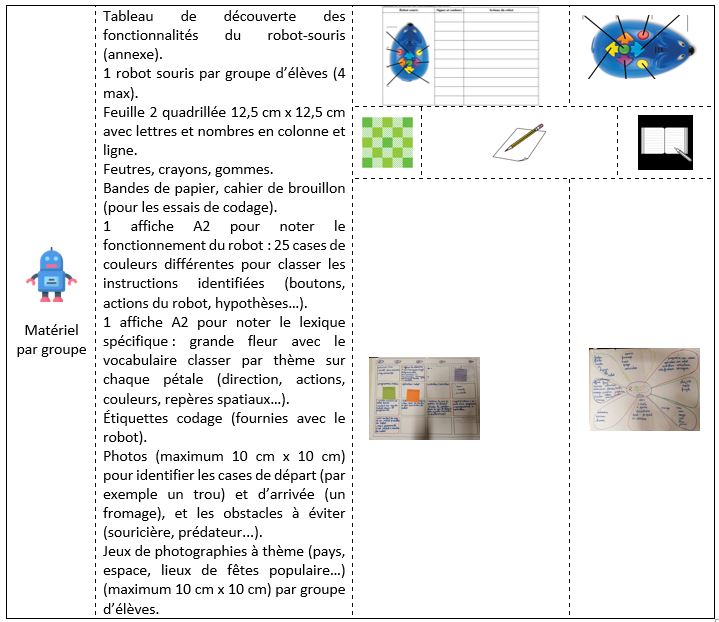

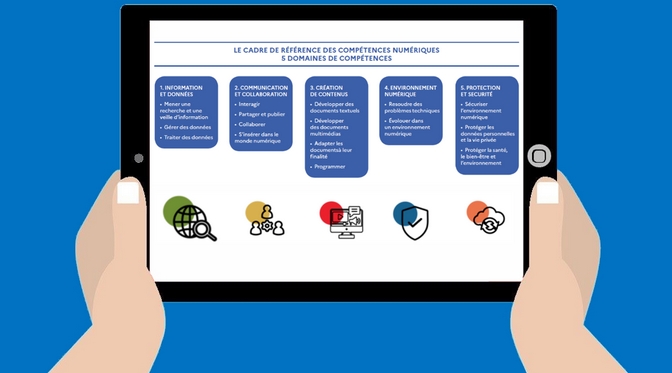


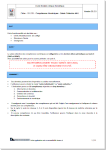





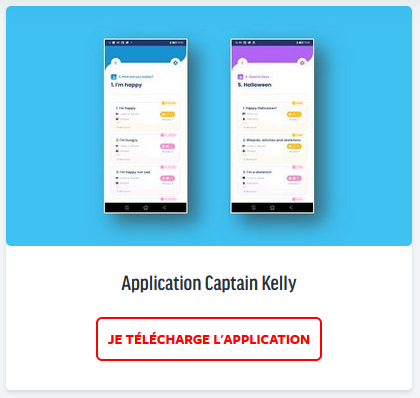
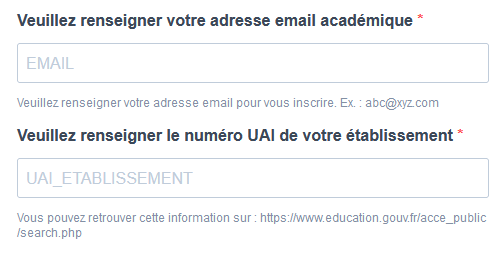
 Quel que soit le dispositif que vous choisirez, il sera judicieux d’envisager de connecter un micro à l’agent conversationnel pour que celui-ci capte correctement les réponses des élèves.
Quel que soit le dispositif que vous choisirez, il sera judicieux d’envisager de connecter un micro à l’agent conversationnel pour que celui-ci capte correctement les réponses des élèves.